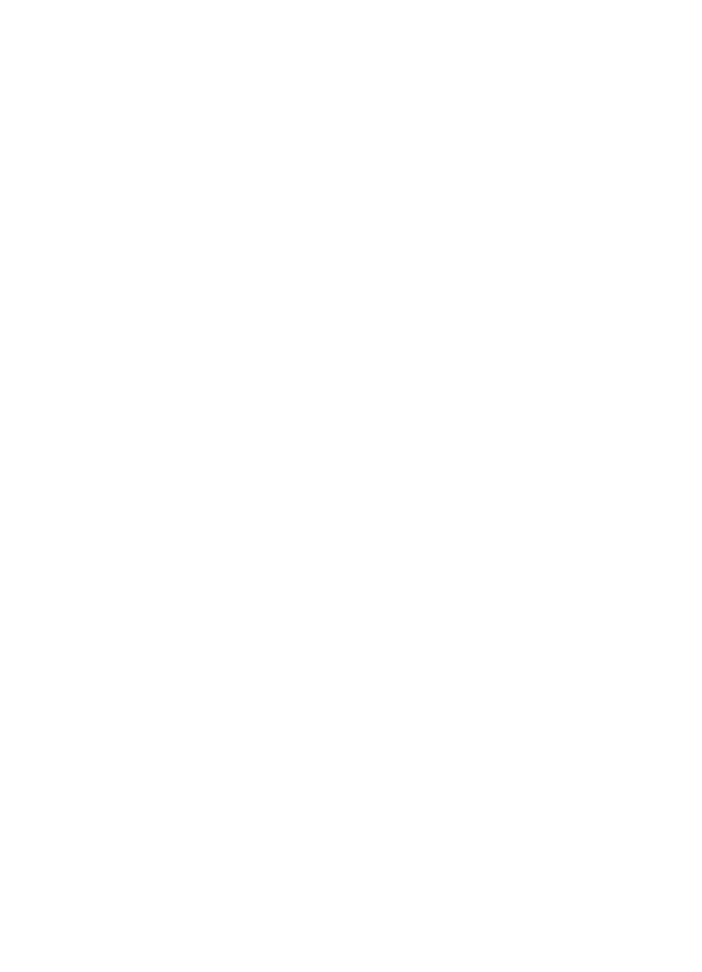
Kontrollér, at HP-enheden er online og klar
Hvis du har installeret HP-softwaren, kan du kontrollere status for HP-enheden fra din
computer for at finde ud af, om enheden er sat på pause eller er offline.
Hvis du vil kontrollere status for HP-enheden, skal du gøre følgende:
Windows
1. Klik på Start, peg på Indstillinger, og klik derefter på Printere eller Printere og
faxenheder.
- Eller -
Klik på Start, klik på Kontrolpanel, og dobbeltklik derefter på Printere og
faxenheder.
2. Hvis printerne på din computer ikke ses i visningen Detaljer, skal du klikke på
menuen Vis og derefter klikke på Detaljer.
Kapitel 11
236
Vedligeholdelse og fejlfinding
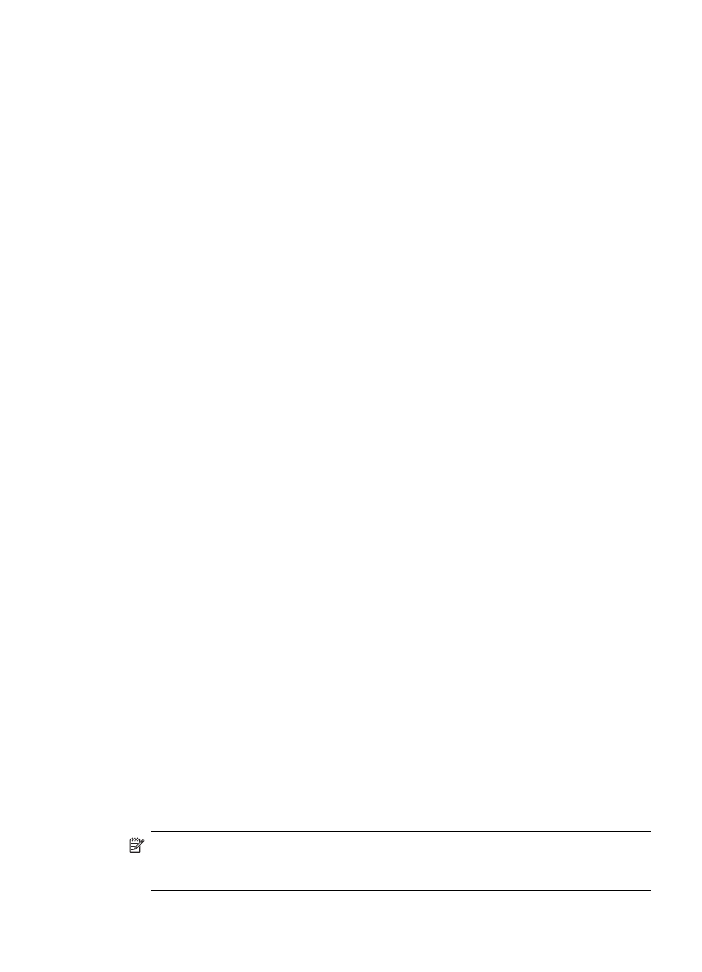
3. Gør ét af følgende, afhængig af det printerstatus:
a. Hvis HP-enheden er Offline skal du højreklikke på enheden og klikke på Use
Printer Online (Brug printeren online).
b. Hvis HP-enheden er Midlertidigt afbrudt skal du højreklikke på enheden og
klikke på Genoptag udskrivningen.
4. Prøv at bruge HP-enheden via netværket.
Mac OS X
1. Klik på System Preferences (Systempræferencer) i dock'en, og klik derefter på
Udskriv og fax.
2. Vælg HP-enhed, og klik på Udskriftskø.
3. Hvis Jobs Stopped (Jobs stoppet) vises i vinduet, skal du klikke på Start Jobs
(Begynd jobs).
Hvis du kan bruge HP-enheden, efter du har udført ovenstående trin, men
symptomerne fortsætter, efterhånden som du bruger enheden, forstyrrer din firewall
muligvis. Hvis du ikke kan få bruge HP-enheden via netværket, skal du fortsætte til
næste afsnit for at få yderligere hjælp til fejlfinding.